Win10系统设置屏幕色彩饱和度的方法
时间:2023-11-21 09:59:49作者:极光下载站人气:345
很多小伙伴在使用win10系统的过程中可能会遇到各种各样的问题,大部分问题都可以直接使用Win10系统中的功能进行解决。有的小伙伴在使用Win10系统时可能会遇到屏幕色彩饱和度出现异常的情况,这时我们只需要先进入系统设置页面,然后在显示器信息页面中打开显示器属性选项,接着打开颜色管理选项,再在颜色管理的高级设置页面中打开饱和度选项,最后选择一个自己需要的饱和度类型,再点击关闭选项即可。有的小伙伴可能不清楚具体的操作方法,接下来小编就来和大家分享一下Win10系统设置屏幕色彩饱和度的方法。

方法步骤
1、第一步,我们在电脑中使用组合键“Win+I”打开Windows设置页面,然后在该页面中打开系统选项

2、第二步,进入系统页面之后,我们在屏幕页面中打开“高级显示设置”选项
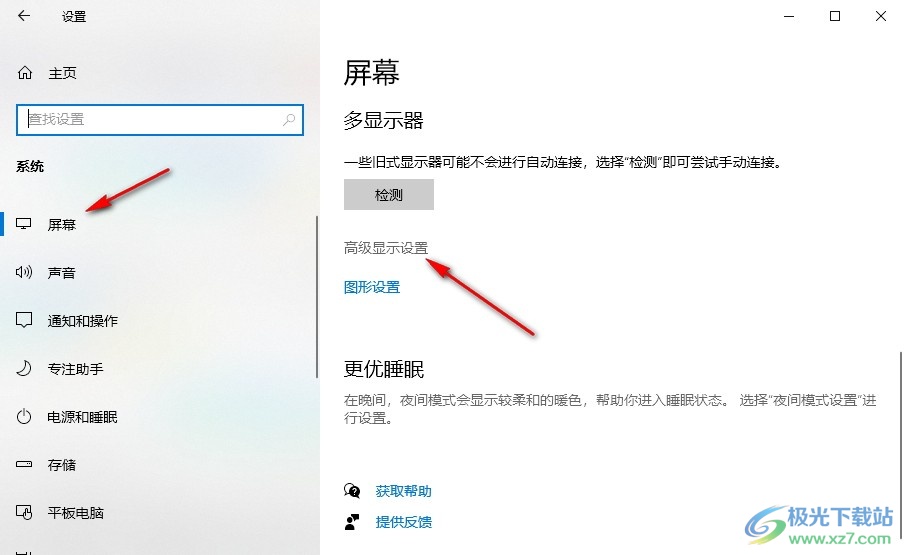
3、第三步,接着我们在高级显示设置页面中点击打开“显示器1的显示适配器属性”选项
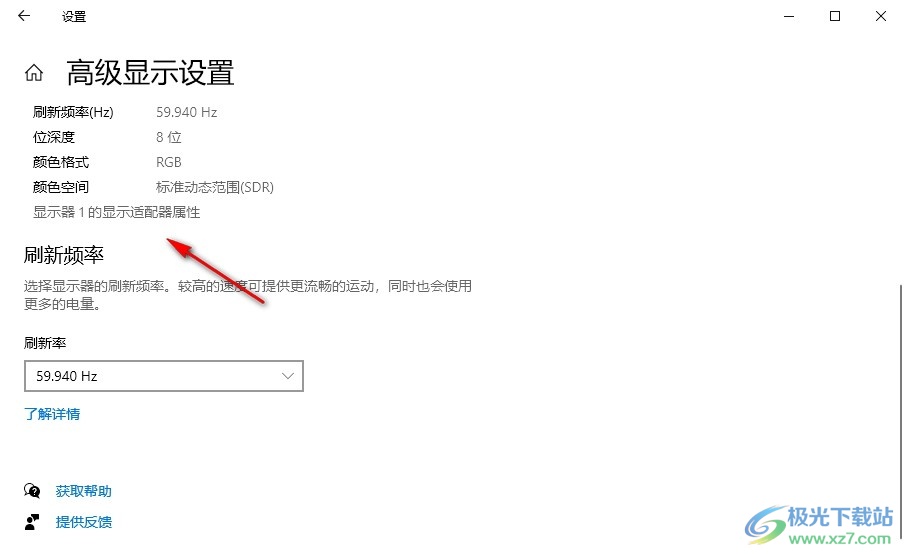
4、第四步,进入属性弹框之后,我们在颜色管理页面中打开颜色管理页面选项
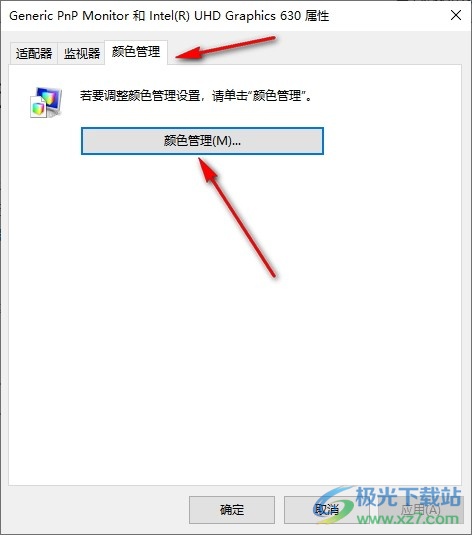
5、第五步,最后我们在颜色管理的高级设置页面中打开饱和度选项,然后在下拉列表中选择一个自己需要的类型,再点击关闭选项即可
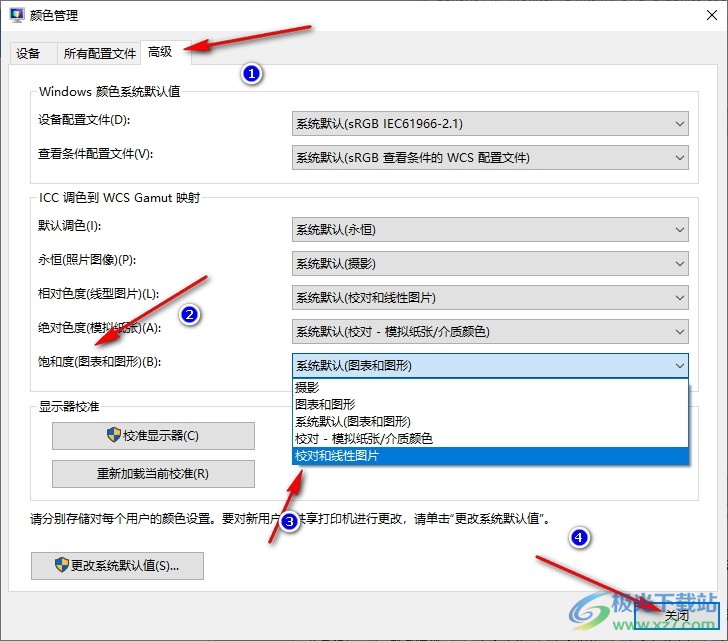
以上就是小编整理总结出的关于Win10系统设置屏幕色彩饱和度的方法,我们在电脑中打开显示器属性,再打开颜色管理选项,接着在颜色管理的高级设置页面中打开饱和度选项,最后在下拉列表中选择一个自己需要的设置选项即可,感兴趣的小伙伴快去试试吧。

大小:4.00 GB版本:64位单语言版环境:Win10
- 进入下载
网友评论